
Spisu treści:
- Autor John Day [email protected].
- Public 2024-01-30 11:29.
- Ostatnio zmodyfikowany 2025-01-23 15:02.

Digitalizator dotykowy to bardzo wrażliwa część telefonu komórkowego. Hamuje przy drobnych uderzeniach lub spada na powierzchnię. Wymiana dotyku z markete jest bardzo kosztowna. Dzisiaj pokażę ci, jak wymienić digitizer dotykowy na telefon komórkowy. Prawie wszystkie telefony komórkowe mają takie same sposoby na zmianę digitizera dotykowego. Niektóre telefony komórkowe telefon ma połączenia dotykowe i LCD. Mają inny sposób zmiany. Jeśli jedyny dotyk w tych telefonach komórkowych jest uszkodzony, nadal będziesz musiał kupić LCD i dotyk razem zwany panelem LCD. Mam microsoft lumia 535, kilka dni temu telefon komórkowy został zepsuty z powodu spadając na ziemię podczas gry w piłkę nożną. Ale nie martw się, mam drobną umiejętność naprawy telefonu komórkowego. Dlatego sam zmienię dotyk telefonu komórkowego. Więc zacznijmy!
Kieszonkowe dzieci
Potrzebne rzeczy • Śrubokręt. • Operator komórkowy. • Kilka zdjęć rentgenowskich. • Dotknij kleju. • Nóż. • Miękka bibułka. • Pęseta. • Gumki Sum. • Nowy digitizer dotykowy. Kupiłem na pobliskim rynku W Pakistanie można go kupić na pobliskim lub internetowym rynku.
Krok 1: Otwórz obudowę
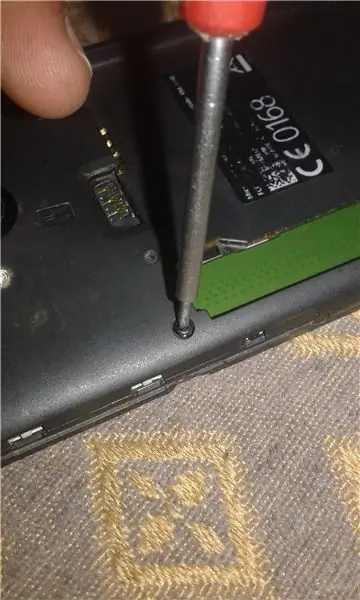


Odkręć wszystkie śruby za pomocą śrubokręta i otwórz tylną obudowę za pomocą plastikowego otwieracza mobilnego.
Krok 2: Usuń płytę główną



Płyta główna jest mózgiem telefonu komórkowego. Żaden sprzęt elektroniczny nie może działać bez płyty głównej. Bardzo ostrożnie usuń wszystkie gniazda i listwy z płyty głównej za pomocą urządzenia mobilnego i wyjmij płytę główną z obudowy
Krok 3: Oddzielenie Broken Touch



Oddzielenie kawałków zepsutego dotyku to naprawdę trudne zadanie. I wymaga to szczególnej ostrożności, ponieważ istnieje ryzyko hamowania wyświetlacza LCD. Dlatego wymagana jest tu duża ostrożność. Aby oddzielić zatrzymany dotyk od obudowy, potrzebujemy kawałka prześwietlenia Spróbuj włożyć kawałek prześwietlenia między dotyk a obudowę, i obróć go dookoła tak, aby zniknął ze wszystkich stron. Następnie unieś retusz.
Krok 4: Czyszczenie wyświetlacza LCD i powierzchni bocznej



Najpierw wyczyść wcześniej używany klej za pomocą noża. Następnie wyczyść wyświetlacz LCD miękką bibułką
Krok 5: Dopasowanie nowego dotyku




Teraz nadszedł czas na dopasowanie nowego dotyku. Najpierw nałóż dotykowy klej do cilicone i dopasuj nowy dotyk, usuwając taśmę zabezpieczającą przed dotykiem
Krok 6: Montaż płyty głównej



Po wszystkich poprzednich krokach nadszedł czas na montaż płyty głównej, ponieważ płyta główna jest mózgiem telefonu komórkowego. Bez płyty głównej nie możemy korzystać z telefonu komórkowego. Następnie ostrożnie podłącz wszystkie gniazda i paski za pomocą pęsety.
Krok 7: Ponownie zainstaluj obudowę tylną
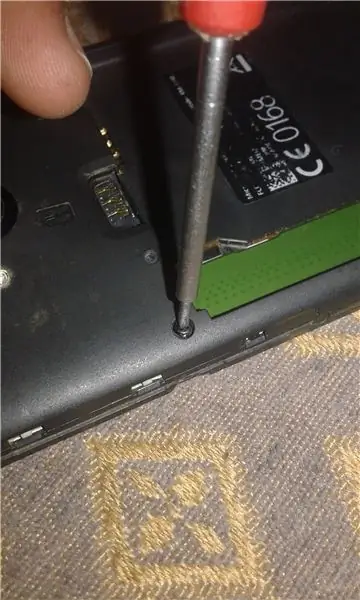
Po podłączeniu płyty głównej zainstaluj tylną obudowę telefonu komórkowego i dokręć wszystkie śruby
Krok 8: Wykończenie


Zastosuj gumki na jakiś czas Ponieważ używamy dotykowego kleju silikonowego, wyschnięcie trwa około dwóch godzin. Teraz usuń taśmę zabezpieczającą przed dotykiem.
Zalecana:
Zamień prawie wszystko w głośnik: 13 kroków (ze zdjęciami)

Zamień prawie wszystko w głośnik: Możesz zmienić prawie każdy przedmiot w głośnik, używając dysku piezoelektrycznego i kilku dodatkowych komponentów. Chociaż może się to wydawać magią, w rzeczywistości istnieje dość proste wyjaśnienie techniczne. Napędzając płytę piezoelektryczną za pomocą wzmacniacza, płyta
Zamień przewody na PokitMeter: 5 kroków

Wymień przewody na PokitMeter: Miałem więc pokitmeter (https://pokitmeter.com/), ale przewody zostały uszkodzone, mój syn skręcił je w mechanizmie zwijacza. Niestety Pokitmeter nie chciał dostarczyć zapasowych przewodów, ale miałem zestaw zwykłych zapasowych przewodów pomiarowych do multimetru.Otwórz
Zamień uszkodzone słuchawki w kabel AUX: 6 kroków

Zmień zepsute słuchawki w kabel AUX: zawsze mam stare zepsute słuchawki, więc postanowiłem je w końcu zmienić w coś użytecznego
Zamień obraz 2D w model 3D: 7 kroków (ze zdjęciami)

Przekształć obraz 2D w model 3D: Czy kiedykolwiek chciałeś zrobić obraz 2D i zamienić go w model 3D? Ta instrukcja pokaże Ci, jak korzystać z bezpłatnego skryptu i Fusion 360. Czego będziesz potrzebowaćFusion 360 (Mac / Windows)Co będziesz robićPobierz i zainstaluj Fusion 360. Kliknij tutaj, aby zarejestrować się za darmo
Bez lutowania - Zamień zabawkę przystosowaną do specjalnych potrzeb/niepełnosprawności: 7 kroków (ze zdjęciami)

Bez lutowania - Zabawka przystosowana do przełączników dla specjalnych potrzeb/niepełnosprawności: Ta modyfikacja zabawki obejmuje zabawkę zasilaną baterią, która jest aktywowana za pomocą jednego przełącznika i dodaje dodatkowy przełącznik obsługiwany zewnętrznie. Przełącznik zewnętrzny to wielkoformatowy przycisk, który zapewnia większą dostępność, prezentując l
